L'autorizzazione sul sito apre una serie di opzioni aggiuntive per l'utente. In molti forum, anche l'aggiunta di post e la creazione di argomenti è consentita solo agli utenti autorizzati. In realtà, l'autorizzazione consiste nell'introduzione del login con cui ti sei registrato e della password.
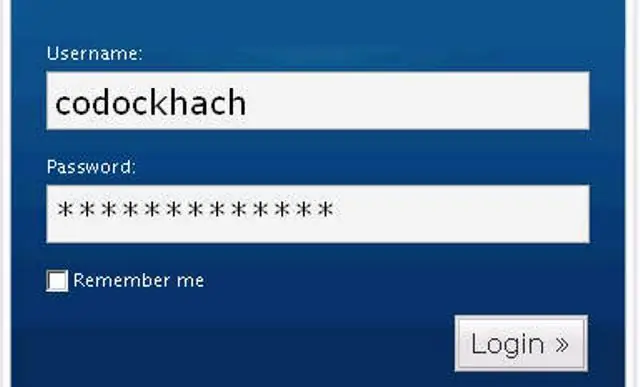
Istruzioni
Passo 1
Se non sei ancora registrato al sito, clicca sul pulsante "Registrati" e compila il modulo di richiesta. Include diversi campi che sono standard per qualsiasi risorsa: il tuo alias (unico per questo sito), casella di posta (le verrà inviata una lettera con la conferma della registrazione), password (sotto la quale entrerai nel tuo account), alcune altre informazioni di contatto (telefono, ICQ, vero nome facoltativo), informazioni personali su di te (hobby, occupazione, ecc.). Conferma i dati su di te e il tuo accordo con i termini di utilizzo della risorsa.
Apri una lettera dell'amministrazione del sito nella tua casella di posta e segui il link per confermare l'attivazione del tuo account.
Passo 2
Trova e fai clic sul pulsante "Accedi". A volte vengono invece scritti "Login", "Login", "Login". Nel campo superiore (si chiama “Login”, “Login”, “Username”, “Nickname”) inserire il nome utente specificato in fase di registrazione, e nel campo inferiore (“password”, “password”) la password specificata durante registrazione.






